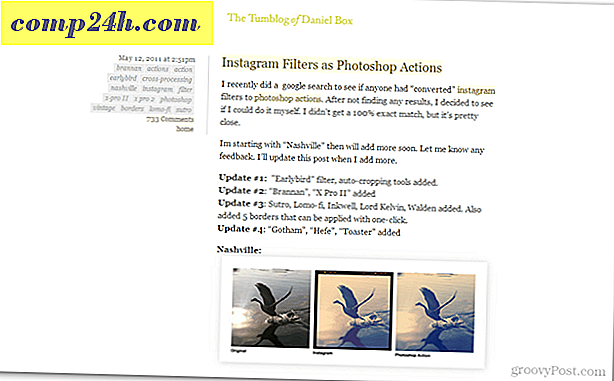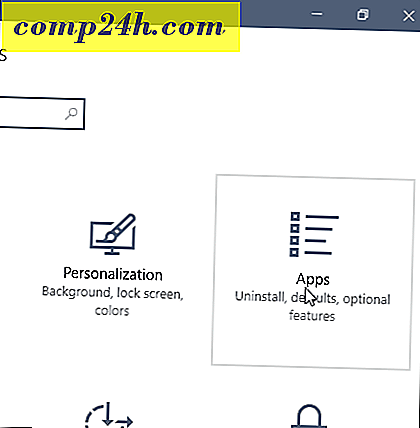Kuinka sallia käsinkirjoituksen tunnistus Windows 7: ssä
 Äskettäisessä groovyPostissa tutustuin Photoshopin graafisen tabletin perusasiakirjoihin. Siitä lähtien olen käyttänyt käsinkirjoitustarjousta kaikenlaisiin eri asioihin, varsinkin kun käsialan tunnustaminen Windows 7: ssa on todella groovy. Tässä minä puhun tässä paikassa. Minulla on tunne, että tämän groovyPostin loppuun mennessä haluat saada yhden näistä Tabletteista ... :)
Äskettäisessä groovyPostissa tutustuin Photoshopin graafisen tabletin perusasiakirjoihin. Siitä lähtien olen käyttänyt käsinkirjoitustarjousta kaikenlaisiin eri asioihin, varsinkin kun käsialan tunnustaminen Windows 7: ssa on todella groovy. Tässä minä puhun tässä paikassa. Minulla on tunne, että tämän groovyPostin loppuun mennessä haluat saada yhden näistä Tabletteista ... :)
Input-paneelin eleeman ottaminen käyttöön
Jos sinulla on tabletti tai kynän sisääntuloa tukeva kosketusnäyttö, kokeile oikein Windows 7: n käsinkirjoituksen tunnistusominaisuuksia. Voit ottaa käsialan syöttöpaneelin eleitä Windows 7: ssa seuraavasti:
Avaa Käynnistä-valikko ja kirjoita käsinkirjoitus. Kun hakutulokset näkyvät, napsauta Muuta tablet-kynän asetuksia ja avaa Ohjauspaneelin asetukset tableteille.

Kun olet siellä, sinun kannattaa klikata neljää vaihtoehtoa Kynän toimet -luettelossa - Käynnistä Tablet PC-syötepaneeli ja napsauta sitten Asetukset- painiketta.

Varmista, että Enable start Input Panel-ele on valittuna. Voit myös säätää etäisyyttä, jolla siirrät kohdistimen laukaisemaan tämän ele. Liian pitkä etäisyys tekee laukaisun vaikeaksi, mutta lyhyemmät etäisyydet voivat aiheuttaa tahattomia laukaisuja. Valitse suosikkiasetuksesi ja paina OK, kun olet tyytyväinen tuloksiin.

Avaa paneeli nyt. Yritä yllä mainittua eleä ja kokeile sitä kirjoittamalla sana tai kaksi, kuten minä tein alla:

Käsinkirjoituksen tunnistustyökalun personointi / harjoittelu
Jos sen jälkeen, kun olet kokeillut käsinkirjoituspaneelia, et ollut vaikuttunut sen tarkkuudesta, saatat haluta pelata personoinnin avulla vain saadaksesi asioita oikein. Voit tehdä tämän avaamalla Käynnistä-valikon uudelleen ja kirjoittamalla käsinkirjoituksen. Kun tulokset tulevat esiin, valitse ensimmäinen vaihtoehto Ohjelmat- luettelosta päästäksesi mukaan.

Voit nyt valita kahdesta eri vaihtoehdosta: kohdekohtaiset virheet ( kuten sana, kirjain tai symboli ) tai kokonaan opettaa käsinkirjoituksen tunnistimelle ainutlaatuisen kirjoitustyyli, joka ( ilmeisesti ) kestää paljon kauemmin.

Jos päätät opettaa tunnistimen tyylillesi, näet sarjan näyttöjä, jos noudatat näytöllä näkyviä ohjeita. Älä huoli, nämä ovat erittäin helppoja.


Erityisten tunnistusvirheiden valinta antaa sinulle mahdollisuuden syöttää kirjain, sana tai symboli, jotta tunnistin oppii tuntemaan tyylisi.


Matematiikan syöttöpaneeli
Suurin osa edellä esitetyistä ominaisuuksista oli saatavana Windows Vistassa ennen kuin ne ovat käytettävissä Windows 7: ssä. On kuitenkin huomattava, että näitä ominaisuuksia on merkittävästi parannettu Microsoftin uudessa käyttöjärjestelmässä. Ja toinen asia. Vaikka Vista on säännöllinen käsinkirjoituksen tunnustus, Windows 7-käyttäjät voivat käyttää käsinkirjoitusta matematiikkaan samoin. Se ei ole täysin ominaisuus, joka on täysin beta-versiosta, mutta on turvallista sanoa, että se toimii melko hyvin.
Avaa paneeli avaamalla Käynnistä-valikko, kirjoittamalla matemaattinen syöttö ja napsauttamalla Matemaattinen syöttöpaneeli .

Matemaattinen syöttöpaneeli on hyvin itsestään selvä. Voit syöttää matemaattisia yhtälöitä ja matemaattisia symboleja, jotka tunnistetaan lähes välittömästi ja ovat valmiita syöttämään mihin tahansa Word-asiakirjaan, Excel-laskentataulukkoon tai lähes mihin tahansa tekstikenttään, jolla on sisäänrakennettua merkkituotantoa.

Yleensä ottaen
Se on ollut vain muutama vuosi ja vaikka se ei ole täydellinen, se on melko hyvä. Nyt kun minulla on tabletti, käytän sitä päivittäin ja en usko, että menen koskaan takaisin säännölliseen muistiinpanoon. Sekä Tablet PC: n että grafiikkakentän käyttäjien ominaisuudet ja lisävarusteet ovat helppokäyttöisiä, ja uusi matematiikka-paneeli on erityisen hyvä ja kannattaa käteistä, jos se on joustava.